使用React的表情选择应用程序
在本文中,我们将使用ReactJS框架创建一个交互式的表情应用程序。该项目基本上实现了功能组件并相应地管理状态。
该应用程序允许用户浏览各种表情并选择用于交流。一旦用户点击表情,所选表情将被复制到剪贴板。用户可以将其粘贴到聊天窗口中并用于交流和表达。还向用户提供了一个弹框消息,指示所选表情已被复制到剪贴板。
让我们交互地看一下我们最终的项目会是什么样子:
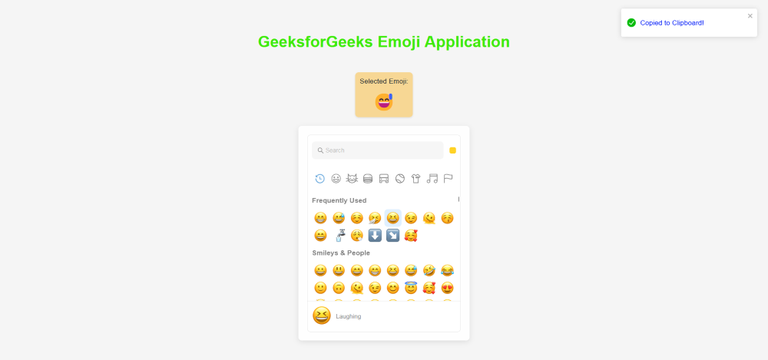
所使用的技术/先决条件:
- ReactJS
- CSS
- JSX
- React中的函数组件
方法:
给定的代码表示使用ReactJS开发的交互式表情符号应用程序项目。该应用程序允许用户使用各种表情符号进行沟通和表达。开发的应用程序提供了一个友好的用户界面,用户可以轻松浏览由模块“ emoji-picker-react 提供的一系列表情符号。开发的应用程序的主要功能包括一个功能,允许用户通过选择表情符号来浏览特定的表情符号。当用户选择表情符号时,应用程序将该表情符号复制到剪贴板,以便用户可以将其粘贴到聊天窗口中。我们还使用了“ react-toastify” 包来向用户显示一个时尚的弹出消息,告知用户已将表情符号复制到剪贴板。这使用户能够轻松选择表情符号并在沟通中使用它们。
项目结构:
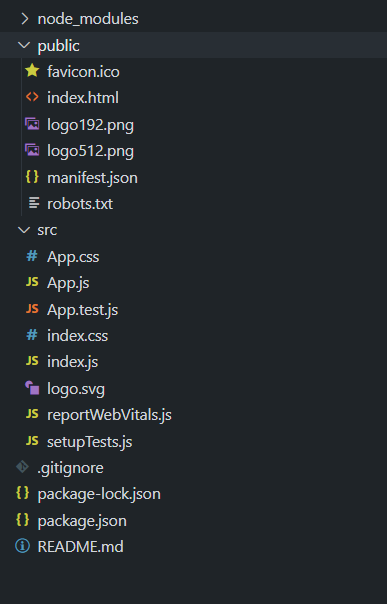
package.json 中的依赖关系将如下所示: this:
{
"name": "emoji-app",
"version": "0.1.0",
"private": true,
"dependencies": {
"@testing-library/jest-dom": "^5.16.5",
"@testing-library/react": "^13.4.0",
"@testing-library/user-event": "^13.5.0",
"emoji-picker-react": "^4.4.10",
"react": "^18.2.0",
"react-dom": "^18.2.0",
"react-scripts": "5.0.1",
"react-toastify": "^9.1.3",
"web-vitals": "^2.1.4"
},
创建应用的步骤:
步骤1: 在VSCode IDE中使用以下命令设置React项目。
npx create-react-app <<name of project>>
步骤2: 通过执行下面的命令,导航到新创建的项目文件夹。
cd <<Name_of_project>>
步骤3: 由于我们在这个项目中使用了 emoji-picker-react 和 react-toastify ,我们需要使用npm来安装它们。
npm install emoji-picker-react react-toastify
示例: 将以下代码插入App.js和styles/App.css文件中,这些文件在上述目录结构中提到。
- App.js: 该文件表示Emoji App的主要组件,管理状态,渲染其他组件,并显示表情列表和选定的表情详情。
- App.css: 该文件包含所有的样式代码,无论是h1标签的样式还是toast消息的样式。应用程序的全部外观和感觉都在这个样式文件中指定。
//App.js
import React, { useState } from 'react';
import './App.css';
import EmojiPicker from 'emoji-picker-react';
import { ToastContainer, toast } from 'react-toastify';
import 'react-toastify/dist/ReactToastify.css';
const App = () => {
const [choosenEmoji, setChoosenEmoji] = useState('');
const copyEmojiFunction = (text) => {
const textArea = document.createElement('textarea');
textArea.value = text;
document.body.appendChild(textArea);
textArea.select();
document.execCommand('copy');
document.body.removeChild(textArea);
};
const emojiPickerFunction = (emojiObject) => {
const emoji = emojiObject.emoji;
setChoosenEmoji(emoji);
copyEmojiFunction(emoji);
toast.success('Copied to Clipboard!', {
position: 'top-right',
autoClose: 2000,
hideProgressBar: true,
closeOnClick: true,
pauseOnHover: false,
draggable: false,
progress: undefined,
});
};
return (
<div className="emoji-app">
<h1>GeeksforGeeks Emoji Application</h1>
{choosenEmoji && (
<div className="selected-emoji">
<p>Selected Emoji:</p>
<span>{choosenEmoji}</span>
</div>
)}
<div className="emoji-picker">
<EmojiPicker onEmojiClick={emojiPickerFunction} />
</div>
<ToastContainer />
</div>
);
};
export default App;
CSS
/*App.css*/
body {
font-family: 'Arial', sans-serif;
background-color: #f5f5f5;
margin: 0;
padding: 0;
}
.emoji-app {
display: flex;
flex-direction: column;
align-items: center;
margin-top: 50px;
}
h1 {
font-size: 36px;
margin-bottom: 20px;
color: #3deb08;
}
.selected-emoji {
margin-top: 30px;
padding: 10px;
border-radius: 8px;
background-color: #f7d794;
box-shadow: 0 2px 4px rgba(0, 0, 0, 0.1);
text-align: center;
}
.selected-emoji p {
margin: 0;
font-size: 16px;
color: #2d3436;
}
.selected-emoji span {
font-size: 40px;
display: block;
margin-top: 10px;
}
.emoji-picker {
background-color: rgba(255, 255, 255, 0.9);
backdrop-filter: blur(10px);
border-radius: 8px;
box-shadow: 0 4px 12px rgba(0, 0, 0, 0.1);
margin-top: 20px;
padding: 20px;
}
.emoji-list {
display: grid;
grid-template-columns: repeat(6, 1fr);
gap: 10px;
}
.emoji {
font-size: 30px;
cursor: pointer;
text-align: center;
transition: transform 0.2s ease-in-out;
filter: brightness(100%);
}
.emoji:hover {
transform: scale(1.2);
filter: brightness(120%);
}
.Toastify__toast-container {
z-index: 9999;
}
.Toastify__toast--success {
background-color: #2ecc71;
}
.Toastify__toast--error {
background-color: #e74c3c;
}
.Toastify__toast-body {
font-size: 16px;
color: #011af8;
}
.Toastify__progress-bar {
background-color: rgba(255, 255, 255, 0.7);
}
运行应用程序的步骤:
1. 在终端中执行以下命令。
npm start
2. 打开网页浏览器,在地址栏中输入以下URL。
http://localhost:3000/
输出:
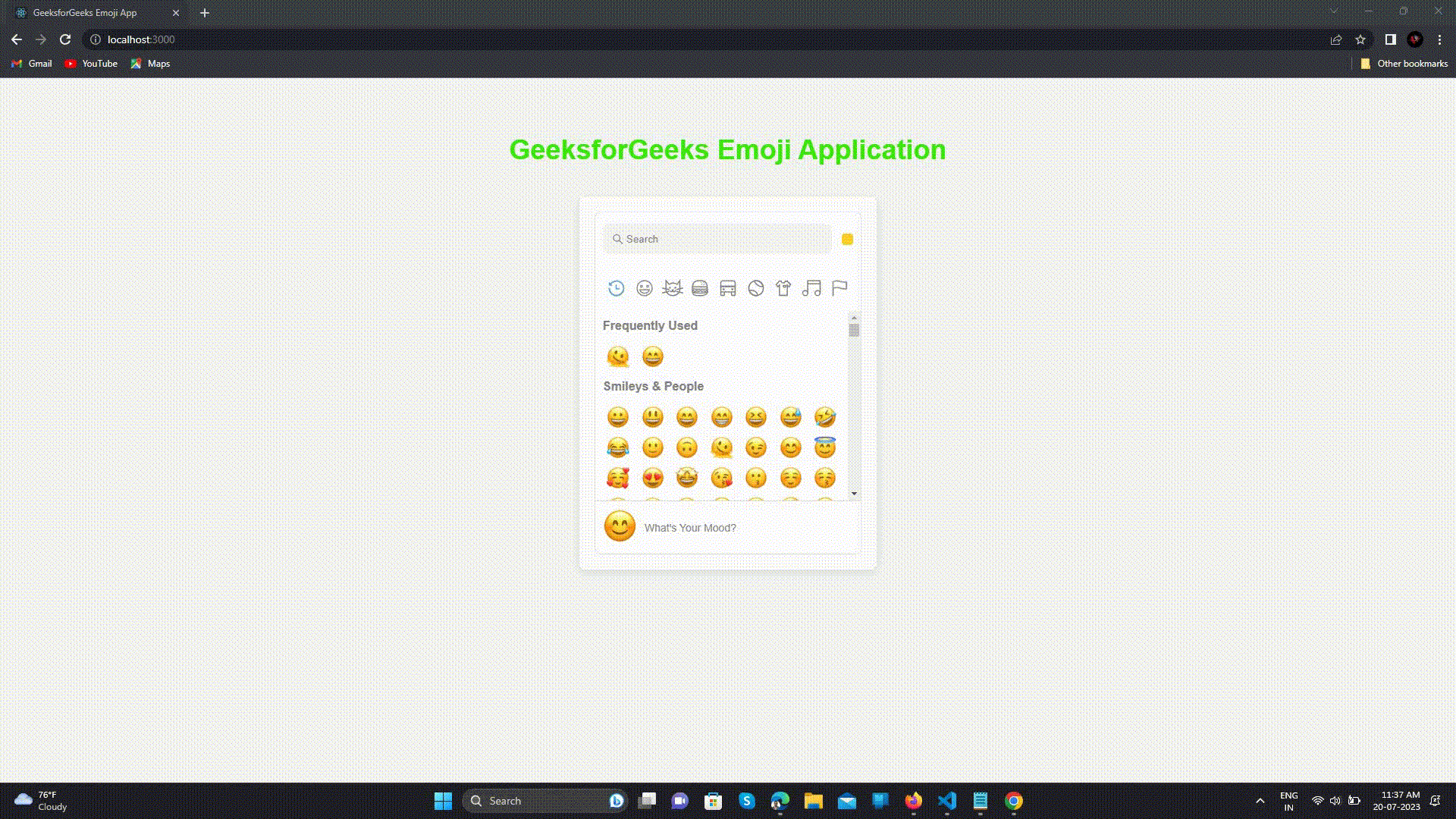
 极客教程
极客教程